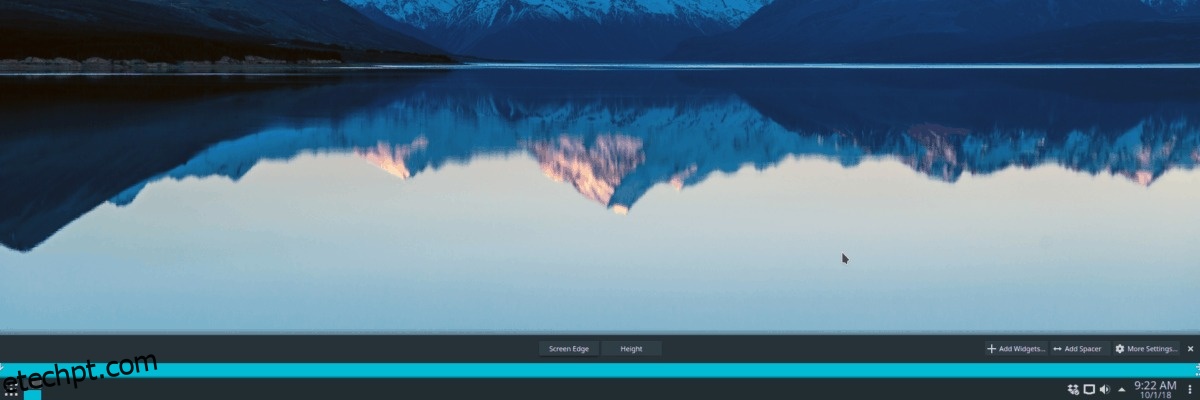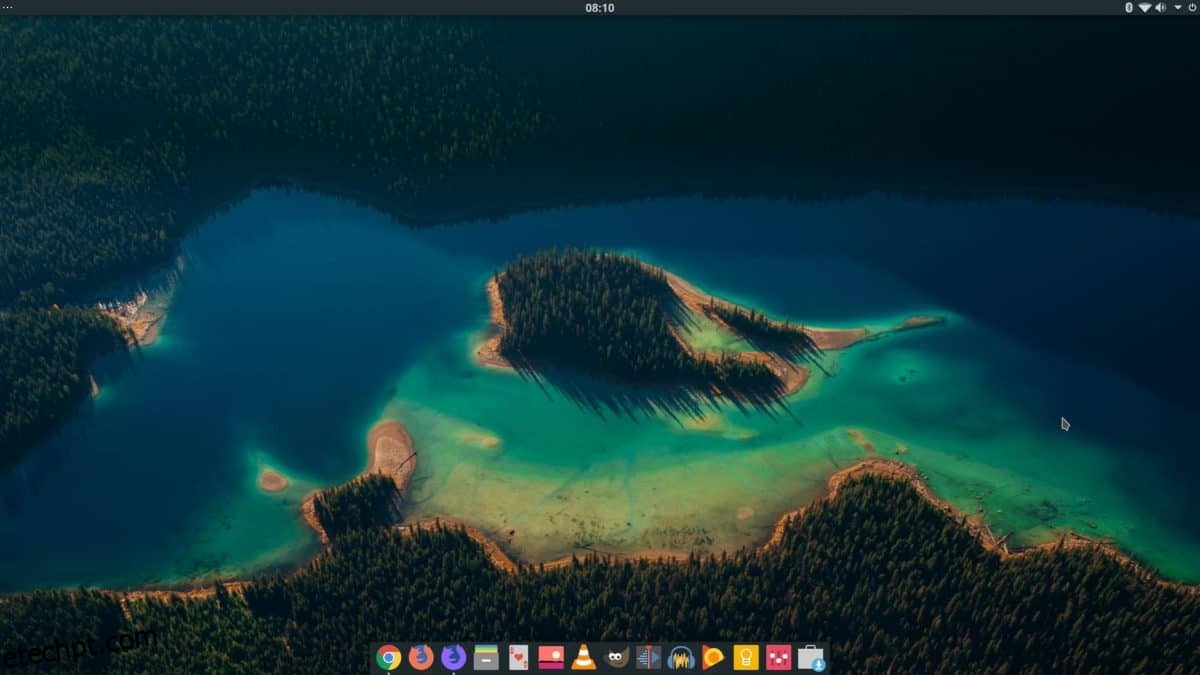Docks são muito populares no Linux. Os usuários de Linux os amam porque eles têm uma boa aparência e permitem que eles usem seus computadores de maneira semelhante à forma como os usuários de Mac fazem. Uma das melhores docas lá fora é conhecida como Latte Dock. É um painel baseado em Qt que funciona muito bem com o desktop Plasma. Neste artigo, veremos como instalar o Latte Dock e configurá-lo em seu espaço de trabalho do KDE.
últimas postagens
Instalar Latte Dock
Latte Dock é transportado na maioria das distribuições Linux, devido à sua popularidade. Para instalá-lo, inicie uma janela de terminal e digite os comandos que correspondem à sua distribuição Linux.
Ubuntu
sudo apt install latte-dock
Debian
sudo apt-get install latte-dock
Arch Linux
Você não poderá instalar o pacote Latte Dock em seu PC Arch Linux se o repositório de software “Community” não estiver configurado. Configurá-lo requer fazer uma edição do seu arquivo de configuração do Pacman.
Para habilitar o repositório “Community”, abra uma janela de terminal e, usando sudo, abra o arquivo Pacman.conf no Nano.
sudo nano /etc/pacman.conf
No arquivo de configuração, pressione o botão PG DOWN e role para baixo até encontrar “Comunidade”. Uma vez lá, remova todas as instâncias do símbolo #. Certifique-se de que todas as linhas abaixo de “Comunidade” não sejam comentadas. Quando estiverem, salve as edições feitas no Pacman.conf pressionando Ctrl + O no teclado.
Com as edições no Nano salvas, pressione Ctrl + X para retornar à linha de comando. Em seguida, sincronize novamente o Pacman com os servidores oficiais do Arch. A execução de uma nova sincronização fará o download e configurará o repositório “Community”.
sudo pacman -Syy
Finalmente, instale o Latte Dock no Arch Linux com:
sudo pacman -S latte-dock
Fedora
sudo dnf install latte-dock
OpenSUSE
sudo zypper install latte-dock
Instruções Genéricas do Linux
Para construir o Latte Dock para uso em um sistema KDE que não tenha suporte direto, você terá que construir o código a partir do código-fonte. Para sua sorte, o software Latte Dock é um dos programas mais fáceis de construir. Para iniciar o processo de compilação, certifique-se de ter todas as bibliotecas de compilação Qt, Cmake, bem como a versão mais recente do ambiente de desktop KDE Plasma e a ferramenta de controle de origem Git.
Depois que todos esses programas forem resolvidos, inicie o processo usando o comando git clone para obter a versão mais recente do código-fonte do Latte.
git clone https://github.com/psifidotos/Latte-Dock.git
Mova seu terminal para a pasta de código Latte-Dock com o comando CD.
cd Latte-Dock
Na pasta Latte-Dock, use o comando LS e visualize o conteúdo do diretório de código.
ls
Observe o conteúdo do diretório e use o comando cat para ler o arquivo README.
cat README.md
Depois de examinar o README, construa o código com o script install.sh.
sudo bash install.sh
Precisa desinstalar o Latte Dock? Corre:
sudo bash uninstall.sh
Prepare seu painel
O Latte Dock, no KDE Plasma, está configurado para ser executado na parte inferior da tela. Infelizmente, a maioria das configurações do KDE também tem o painel principal na parte inferior. Como o painel está no caminho, devemos movê-lo antes de podermos configurar o encaixe. Para movê-lo, clique com o botão direito do mouse em seu painel e selecione a opção “Configurações do painel” no menu.
Clicar em “Configurações do Painel” abrirá a área de configurações do painel do Plasma. Nesta área, procure a caixa “borda da tela”. Clique nele com o mouse e mantenha o botão esquerdo pressionado. Em seguida, arraste o painel Plasma para o topo da tela.
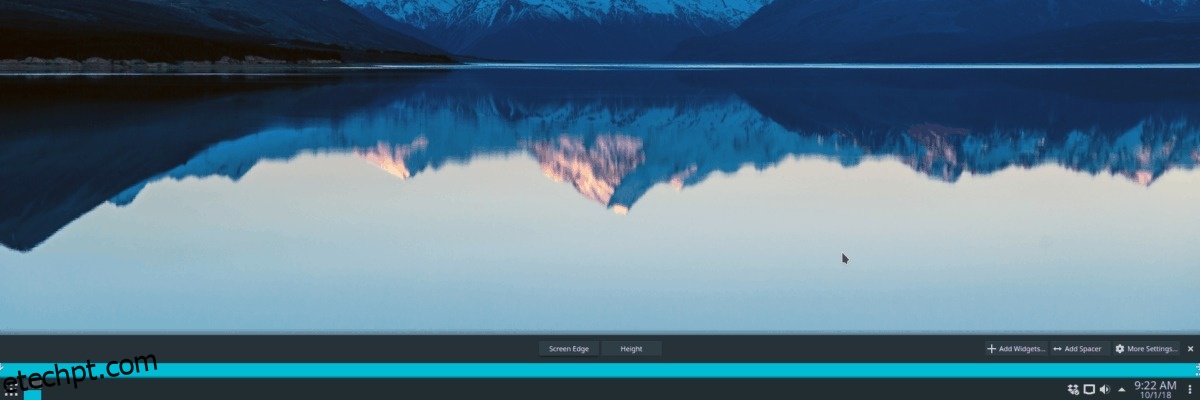
Agora que o painel está fora do caminho; volte para as configurações e clique no botão “X” sobre “Gerenciador de Tarefas” para removê-lo como um widget. Quando terminar, clique no ícone “X” para sair das configurações.
O plasma está pronto para o Latte Dock. Tudo o que resta é iniciá-lo! Para executá-lo, pressione a tecla Windows no teclado, digite “latte” e execute o Latte Dock.
Configurar Latte Dock
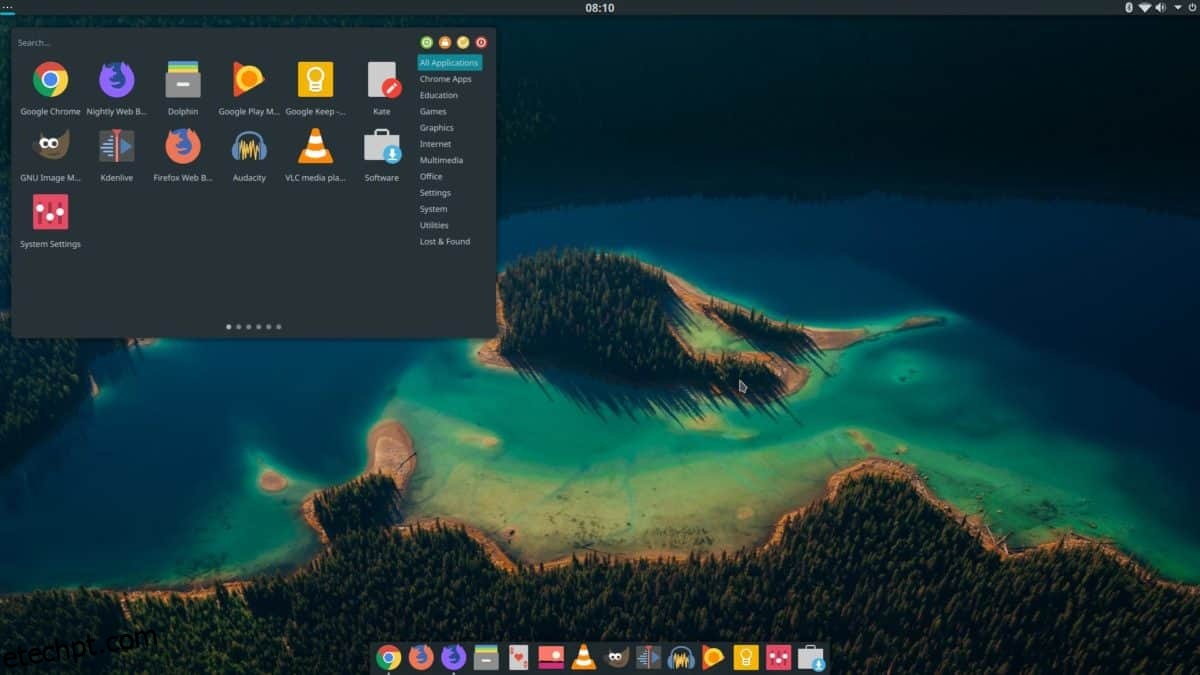
Latte Dock está aberto e utilizável. No entanto, ele não será inicializado quando você fizer login no computador. Corrigir isso é possível se o Latte estiver configurado para ativar automaticamente através das configurações de “inicialização automática”, no KDE.
Para configurar o dock para inicialização automática, inicie um terminal e siga as etapas abaixo.
Etapa 1: crie um diretório de início automático em sua pasta pessoal (apenas no caso).
mkdir -p ~/.config/autostart
Etapa 2: faça uma cópia do atalho do Latte Dock de /usr/share/applications/ para sua pasta pessoal.
cp /usr/share/applications/org.kde.latte-dock.desktop ~/
Etapa 3: mova o atalho da área de trabalho para a pasta de início automático.
mv org.kde.latte-dock.desktop ~/.config/autostart
Passo 4: Reinicie o seu PC Linux. Depois de fazer login novamente no KDE Plasma, o Latte Dock aparecerá na parte inferior, assim que você fizer login novamente.